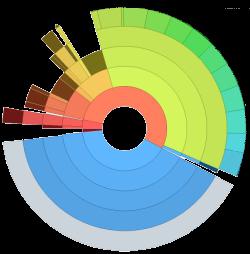Как да форматирате USB флаш устройство в стандартни и не много начини?
Много от нас използват флаш устройства - компактниносители на най-разнообразна информация. Флаш устройствата са намерили своята употреба почти навсякъде. В колата, на работа, у дома - навсякъде можете да видите тези електронни дрънкулки. Но, както всяко друго електронно устройство, флаш устройствата имат свойство да се счупят рано или късно. Флаш устройството не трябва задължително да бъде напълно и неотменимо, а често пъти започва да изпитва грешки при записването. Какво правим в такива случаи?
На първо място, разбира се, се опитваме да отхвърлим едно важноинформация от дефектно флаш устройство. Ако това може да се направи, тогава сте определено щастлив. Но най-често скриптът се разгръща съвсем различно. Когато свързвате USB флаш устройство с компютър или лаптоп, това се определя от операционната система като носител с размер от 0 Mb. В този случай информацията не може да бъде запазена, тъй като е необходимо да форматирате USB флаш устройството.
Но дори и на този етап, може да ви хванат в мръсен трик. Случва се и е така, че е невъзможно да се форматира флаш карта. Windows започва да форматира носителя, но до края на операцията се появява информационен прозорец, който показва, че форматирането не може да бъде завършено. Това е най-тъжният резултат. Windows не може да форматира флаш устройството, като използва стандартни инструменти. Но въпреки това, дори и в този случай, има шанс да спаси носителя на информация.
Можете да опитате да замените файловата системашофиране. За да направите това, използвайте командния ред на Windows. За да се обадите на командния ред, трябва да кликнете върху бутона "Старт", след това да изпълните и изпълни командата CMD. Или е по-лесно да го направите - натиснете комбинация от два клавиша Win и R, след което в прозореца, който се появява, задействайте командата CMD. Когато пред вас се отвори черен команден прозорец, трябва да въведете следното: Convert (Вашето писмо): / fs: ntfs / nosecurity / x. Тази команда ще конвертира файловата система на устройството в NTFS и ще го форматира. Ако всичко се получи, форматирайте USB флаш устройството по стандартния начин. Ако не, прочетете нататък.
Ако стандартните инструменти на Windows не са успелис неговата задача можете да опитате да форматирате USB флаш устройството, като използвате инструмента за форматиране на HP USB Disk. Това малко и това е важно - безплатна програма, много често възстановява вече, изглежда, завинаги изгубени медии. Ако можете да запазите устройството, след успешното възстановяване, трябва да го форматирате, като използвате стандартни инструменти за Windows. Е, ако тази програма не помогна, продължаваме да използваме всички методи за възстановяване на данни.
Сега трябва да се опитате да форматирате USB флаш устройството сИзползване на собствени помощни програми за форматиране на ниско ниво. За да направите това, трябва да знаете името на производителя на дефектното ви устройство. Ако производителят е известен, тогава е необходимо да отидете на официалния му сайт и там, за да намерите програмата, от която се нуждаете. Тази задача не е лесна, тъй като всички тези сайтове са предимно англоезични. Но ако искате, можете да намерите всичко. Основното нещо е да запомните, че когато използвате неподходяща програма, рискът е страхотно да унищожите флаш паметта завинаги. Ако сте успели да намерите такава помощна програма, тогава с вероятност от 90% тя ще ви помогне и флаш устройството ще работи отново.
Ако няма нито един от описаните по-горе методипомогнахме и USB флаш-паметта не работи, тогава, без значение как е тъжно, но това флаш устройство може безопасно да бъде изхвърлено. Но ако тя съдържа много важна информация, тогава можете да включите такова шофиране в специализиран сервизен център. Там специалистите са по-склонни да извлекат информация от вашето устройство и дори да го поправят.
Сега знаете почти всички начинивъзстановяване на дефектни флаш устройства. Разбира се, има много повече екзотични начини за възстановяване на дискове, но методите, описани в тази статия, като правило, в повечето случаи помагат.
</ p>>